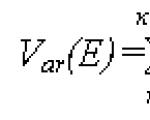Raport 1c analiză preț cu disponibilitatea produsului. Raport „Analiza prețurilor. Completați conform securității informațiilor la admitere
Adesea este nevoie să analizați prețurile contrapărților pentru a vă ajusta propriile prețuri sau pentru a stabili prețul unui produs nou.
Mai mult, nu numai furnizorul sau cumpărătorul dvs., ci și un concurent poate acționa ca contraparte.
În acest articol ne vom uita la procesul de instalare și analiza prețurilor în programul 1C: Trade Management, ed. 10.3" folosind exemplul unui studiu al prețurilor concurenților.
Crearea unui partener de afaceri și tipuri de preț
Fiecare companie ale cărei prețuri doriți să le analizați trebuie creată în directorul „Contrapărți”.
Meniu: Directoare – Contractori (cumpărători și furnizori) – Contractori
Să adăugăm o nouă contrapartidă și să îi indicăm numele:
Dacă intenționați să interacționați cu o nouă contraparte - cumpărați bunuri de la acesta sau, dimpotrivă, vindeți - verificați steaguri „Cumparator” sau „Furnizor” corespunzătoare. Și completați și alte detalii necesare.
Dacă aveți nevoie de o contraparte doar pentru analiza prețurilor și nu planificați nicio interacțiune cu el, atunci completarea numelui va fi suficientă.
Faceți clic pe butonul „OK” pentru a salva contrapartea și a o închide.
Pe lângă contrapartea în sine, trebuie să creați tipurile de preț ale acesteia. Dorim să comparăm prețurile noastre cu ridicata, așa că pentru fiecare concurent trebuie să creăm un tip de preț „Cu ridicata” și să stabilim prețuri. Pentru alte tipuri de preț (de exemplu mic angro/amănuntul/distribuitor), ar fi necesare, de asemenea, tipuri de preț separate pentru fiecare concurent.
Să deschidem directorul „Tipuri de prețuri pentru articolele contrapărților”.
Meniu: Directoare – Nomenclatură – Tipuri de preț pentru nomenclatura contrapărților
Să creăm un nou tip de prețuri de contraparte și să completăm:
- Contraparte - Concurent.
- Nume – Prețuri cu ridicata.
- Tipul de preț al articolului – tipul de preț al organizației noastre cu care dorim să comparăm prețul contrapărții. În acest caz, acesta este prețul cu ridicata.
- Moneda – moneda în care vor fi stabilite prețurile. Puteți selecta orice monedă, deoarece la compararea prețurilor, acestea sunt toate convertite într-o monedă selectată în raport.
- Prețurile includ TVA - semn că TVA este inclus în preț.

Faceți clic pe butonul „OK” pentru a salva și a închide tipul de preț.
Important: Asigurați-vă că indicați tipul de preț al articolului, altfel programul nu va înțelege cu ce preț al organizației noastre intenționăm să comparăm prețurile concurentului.
Stabilirea prețurilor concurenților în 1C
Pentru a stabili prețurile de contraparte pentru mărfuri, utilizați documentul „Setarea prețurilor pentru articolele de contrapartidă”.
Meniu: Documente – Preț - Stabilirea prețurilor pentru articolele contrapărților
Să creăm un document nou și să completăm contrapartea „Concurent”:

După specificarea contrapartidei, puteți completa tipurile de prețuri care urmează să fie stabilite. Pentru a face acest lucru, faceți clic pe butonul de selecție din câmpul „Tip de preț”, în fereastra de selecție care se deschide, setați steag pentru prețul cu ridicata și faceți clic pe „OK”:

Exemplu de document completat:

Analiza prețurilor concurenților în 1C
Pentru a analiza prețurile concurenților, utilizați raportul „Analiza prețurilor”.
Meniu: Rapoarte – Prețuri – Analiză preț
În raport, este mai bine să selectați tipul de prețuri pe care doriți să le analizați, altfel programul va afișa toate informațiile simultan.
Pentru a configura selecția, faceți clic pe butonul „Setări”, accesați fila „Selectare” și selectați tipul de preț – „Comerț cu ridicata” (puteți folosi și selecții rapide din formular):

În formularul de raport, setați și moneda în care doriți să analizați prețurile.
Exemplu de raport generat:

Raportul din stânga afișează toate produsele pentru care au fost stabilite prețuri cu ridicata. Mai jos sunt preturile companiei noastre si data instalarii acestora (16.01.12).
După propriile prețuri, programul afișează unul câte unul informații despre toate prețurile stabilite ale concurenților. Sunt indicate prețul contrapartidei și abaterea acestuia de la prețul nostru ca procent. Dacă abaterea este pozitivă, atunci prețul concurentului este mai mare decât prețul companiei. În schimb, dacă procentul de abatere este negativ, atunci prețul concurentului este mai mic decât prețul tău.
Astfel, poți introduce prețurile mai multor concurenți în program. După aceasta, puteți efectua o analiză a prețurilor și puteți ajusta politica de prețuri, dacă este necesar.
Adesea este nevoie să analizați prețurile contrapărților pentru a vă ajusta propriile prețuri sau pentru a stabili prețul unui produs nou.
Mai mult, nu numai furnizorul sau cumpărătorul dvs., ci și un concurent poate acționa ca contraparte.
În acest articol ne vom uita la procesul de analiză a prețurilor în programul 1C: Trade Management, ed. 10.3" folosind exemplul unui studiu al prețurilor concurenților.
Crearea unui partener de afaceri și tipuri de preț
Fiecare companie ale cărei prețuri doriți să le analizați trebuie creată în directorul „Contrapărți”.
Meniu: Directoare – Contractori (cumpărători și furnizori) – Contractori
Să adăugăm o nouă contrapartidă și să îi indicăm numele:
Dacă intenționați să interacționați cu o nouă contraparte - cumpărați bunuri de la acesta sau, dimpotrivă, vindeți - verificați steaguri „Cumparator” sau „Furnizor” corespunzătoare. Și completați și alte detalii necesare.
Dacă aveți nevoie de o contraparte doar pentru analiza prețurilor și nu planificați nicio interacțiune cu el, atunci completarea numelui va fi suficientă.
Faceți clic pe butonul „OK” pentru a salva contrapartea și a o închide.
Pe lângă contrapartea în sine, trebuie să creați tipurile de preț ale acesteia. Dorim să comparăm prețurile noastre cu ridicata, așa că pentru fiecare concurent trebuie să creăm un tip de preț „Cu ridicata” și să stabilim prețuri. Pentru alte tipuri de preț (de exemplu mic angro/amănuntul/distribuitor), ar fi necesare, de asemenea, tipuri de preț separate pentru fiecare concurent.
Să deschidem directorul „Tipuri de prețuri pentru articolele contrapărților”.
Meniu: Directoare – Nomenclatură – Tipuri de preț pentru nomenclatura contrapărților
Să creăm un nou tip de prețuri de contraparte și să completăm:
- Contraparte - Concurent.
- Nume – Prețuri cu ridicata.
- Tipul de preț al articolului – tipul de preț al organizației noastre cu care dorim să comparăm prețul contrapărții. În acest caz, acesta este prețul cu ridicata.
- Moneda – în care vor fi stabilite prețurile. Puteți selecta orice monedă, deoarece la compararea prețurilor, toate sunt convertite într-o monedă selectată în raport.
- Prețurile includ TVA - semn că TVA este inclus în preț.

Faceți clic pe butonul „OK” pentru a salva și a închide tipul de preț
Important: asigurați-vă că specificați tipul de preț al articolului, altfel programul nu va înțelege la ce prețcu costulÎn organizația noastră, intenționăm să comparăm prețurile concurenților.
Stabilirea prețurilor concurenților în 1C
Pentru a stabili prețurile de contraparte pentru mărfuri, utilizați documentul „Setarea prețurilor pentru articolele de contrapartidă”.
Meniu: Documente – Preț - Stabilirea prețurilor pentru articolele contrapărților
Să creăm un nou document și să completăm contrapartea „Concurent”.

După specificarea contrapartidei, puteți completa tipurile de prețuri care urmează să fie stabilite. Pentru a face acest lucru, faceți clic pe butonul de selecție din câmpul „Tip de preț”, în fereastra de selecție care se deschide, setați steag pentru prețul cu ridicata și faceți clic pe „OK”.

Exemplu de document completat:

Analiza prețurilor concurenților în 1C
Pentru a analiza prețurile concurenților, utilizați raportul „Analiza prețurilor”.
Meniu: Rapoarte – Prețuri – Analiză preț
În raport, este mai bine să selectați tipul de prețuri pe care doriți să le analizați, altfel programul va afișa toate informațiile simultan.
Pentru a configura selecția, faceți clic pe butonul „Setări”, accesați fila „Selectare” și selectați tipul de preț – „Comerț cu ridicata” (puteți folosi și selecții rapide din formular).

În formularul de raport, setați și moneda în care doriți să analizați prețurile.
Exemplu de raport generat:

Raportul din stânga afișează toate produsele pentru care au fost stabilite prețuri cu ridicata. Mai jos sunt preturile companiei noastre si data instalarii acestora (16.01.12).
După propriile prețuri, programul afișează unul câte unul informații despre toate prețurile stabilite ale concurenților. Sunt indicate prețul contrapartidei și abaterea acestuia de la prețul nostru ca procent. Dacă abaterea este pozitivă, atunci prețul concurentului este mai mare decât prețul companiei. În schimb, dacă procentul de abatere este negativ, atunci prețul concurentului este mai mic decât prețul tău.
Astfel, poți introduce prețurile mai multor concurenți în program. După aceasta, puteți efectua o analiză a prețului și puteți ajusta prețul dacă este necesar.
Adesea este nevoie să analizați prețurile contrapărților pentru a vă ajusta propriile prețuri sau pentru a stabili prețul unui produs nou.
Mai mult, nu numai furnizorul sau cumpărătorul dvs., ci și un concurent poate acționa ca contraparte.
În acest articol ne vom uita la procesul de instalare și analiza prețurilor în programul 1C: Trade Management, ed. 10.3" folosind exemplul unui studiu al prețurilor concurenților.
Crearea unui partener de afaceri și tipuri de preț
Fiecare companie ale cărei prețuri doriți să le analizați trebuie creată în directorul „Contrapărți”.Meniu: Directoare - Contractori (cumpărători și furnizori) - Contractori
Să adăugăm o nouă contrapartidă și să îi indicăm numele:
Dacă intenționați să interacționați cu o nouă contraparte - cumpărați bunuri de la acesta sau, dimpotrivă, vindeți-le - verificați steaguri „Cumparator” sau „Furnizor” corespunzătoare. Și completați și alte detalii necesare.
Dacă aveți nevoie de o contraparte doar pentru analiza prețurilor și nu planificați nicio interacțiune cu el, atunci completarea numelui va fi suficientă.
Faceți clic pe butonul „OK” pentru a salva contrapartea și a o închide.
Pe lângă contrapartea în sine, trebuie să creați tipurile de preț ale acesteia. Dorim să comparăm prețurile noastre cu ridicata, așa că pentru fiecare concurent trebuie să creăm un tip de preț „Cu ridicata” și să stabilim prețuri. Pentru alte tipuri de preț (de exemplu mic angro/amănuntul/distribuitor), ar fi necesare, de asemenea, tipuri de preț separate pentru fiecare concurent.
Să deschidem directorul „Tipuri de prețuri pentru articolele contrapărților”.
Meniu: Directoare - Nomenclatură - Tipuri de preț pentru nomenclatura contraparte
Să creăm un nou tip de prețuri de contraparte și să completăm:
- Contraparte - Concurent.
- Nume - Prețuri cu ridicata.
- Tip preț articol - tipul de preț al organizației noastre cu care dorim să comparăm prețul contrapărții. În acest caz, acesta este prețul cu ridicata.
- Moneda - moneda în care vor fi stabilite prețurile. Puteți selecta orice monedă, deoarece la compararea prețurilor, acestea sunt toate convertite într-o monedă selectată în raport.
- Prețurile includ TVA - semn că TVA este inclus în preț.

Faceți clic pe butonul „OK” pentru a salva și a închide tipul de preț
Important: asigurați-vă că specificați tipul de preț al articolului, altfel programul nu va înțelege la ce prețcu costulÎn organizația noastră, intenționăm să comparăm prețurile concurenților.
Stabilirea prețurilor concurenților în 1C
Pentru a stabili prețurile de contraparte pentru mărfuri, utilizați documentul „Setarea prețurilor pentru articolele de contrapartidă”.Meniu: Documente - Prețuri - Stabilirea prețurilor pentru articolele contrapărților
Să creăm un nou document și să completăm contrapartea „Concurent”.

După specificarea contrapartidei, puteți completa tipurile de prețuri care urmează să fie stabilite. Pentru a face acest lucru, faceți clic pe butonul de selecție din câmpul „Tip de preț”, în fereastra de selecție care se deschide, setați steag pentru prețul cu ridicata și faceți clic pe „OK”.

Exemplu de document completat:

Analiza prețurilor concurenților în 1C
Pentru a analiza prețurile concurenților, utilizați raportul „Analiza prețurilor”.Meniu: Rapoarte - Prețuri - Analiză preț
În raport, este mai bine să selectați tipul de prețuri pe care doriți să le analizați, altfel programul va afișa toate informațiile simultan.
Pentru a configura selecția, faceți clic pe butonul „Setări”, accesați fila „Selectare” și selectați tipul de preț - „Comerț cu ridicata” (puteți folosi și selecții rapide din formular).

În formularul de raport, setați și moneda în care doriți să analizați prețurile.
Exemplu de raport generat:

Raportul din stânga afișează toate produsele pentru care au fost stabilite prețuri cu ridicata. Mai jos sunt preturile companiei noastre si data instalarii acestora (16.01.12).
După propriile prețuri, programul afișează unul câte unul informații despre toate prețurile stabilite ale concurenților. Sunt indicate prețul contrapartidei și abaterea acestuia de la prețul nostru ca procent. Dacă abaterea este pozitivă, atunci prețul concurentului este mai mare decât prețul companiei. În schimb, dacă procentul de abatere este negativ, atunci prețul concurentului este mai mic decât prețul tău.
Astfel, poți introduce prețurile mai multor concurenți în program. După aceasta, puteți efectua o analiză a prețurilor și puteți ajusta politica de prețuri, dacă este necesar.
Raportul este destinat unei analize comparative a prețurilor la bunuri de la diferite contrapărți, inclusiv prețurile proprii ale companiei.
Raportul este generat sub forma unui tabel încrucișat, ale cărui titluri de rând sunt articole de produs (produse), iar titlurile de coloană sunt contrapărți. Raportul este generat pentru o anumită dată la prețurile care sunt înregistrate în registrele de informații „Prețuri articole” și „Prețuri contraparte”.
Pentru a genera un raport, puteți specifica acele tipuri de preț în directorul „Tipuri de preț articol” pentru care au fost înregistrate prețurile companiei. În același timp, pentru comparație, sunt afișate acele tipuri de prețuri ale contrapărților pentru care tipul de prețuri articol selectat este indicat în directorul „Tipuri de prețuri pentru articolul contrapărților”.
Dacă tipul de preț nu este specificat în setările raportului, atunci analiza va fi efectuată pentru toate prețurile înregistrate la întreprindere și pentru contrapărți.
Pentru a compara prețurile, toate prețurile sunt recalculate în raport cu unitatea de măsură de bază a articolului și moneda selectată în setările raportului.
Folosind acest raport, puteți analiza abaterile prețurilor contrapărților față de prețurile companiei. Pentru a analiza abaterile, trebuie să setați steagul în indicatorul „Abatere de la prețul companiei în %”.
Pentru grupurile de contrapărți și articole, sunt afișate prețurile medii pentru contractori și grupurile de articole, precum și valorile procentuale medii ale abaterilor.
Prin setarea grupării după data înregistrării prețului, puteți vedea data la care a fost înregistrat prețul curent pentru un anumit produs.
0 utilizatori și 1 invitat vizionează acest subiect.